مدیریت سرور و وب سایتها بدون ابزار مناسب تقریبا غیرممکن است. یکی از قدرتمندترین ابزارها برای مدیریت هاست و وبسایتها سی پنل (cPanel) است که به کاربران امکان مدیریت آسان سایت، ایمیل، دیتابیس و امنیت را میدهد. در این مقاله به آموزش نصب سی پنل در AlmaLinux میپردازیم و صفر تا صد مراحل، نکات امنیتی و مزایا را توضیح میدهیم. همچنین خدمات هاست، دامنه و سرور اورمیا سرور بهعنوان بهترین ارائه دهنده در ایران معرفی میشود.
چرا سی پنل و AlmaLinux؟
یکی از دلایل محبوبیت AlmaLinux، پایداری و سازگاری آن با سی پنل است. با استفاده از آموزش نصب سی پنل در AlmaLinux میتوانید محیطی امن و بهینه برای وب سایتهای خود ایجاد کنید. نصب صحیح سی پنل به شما کمک میکند تا مدیریت فایلها، دیتابیسها و ایمیلها با کمترین خطا انجام شود و امنیت سایت افزایش یابد.
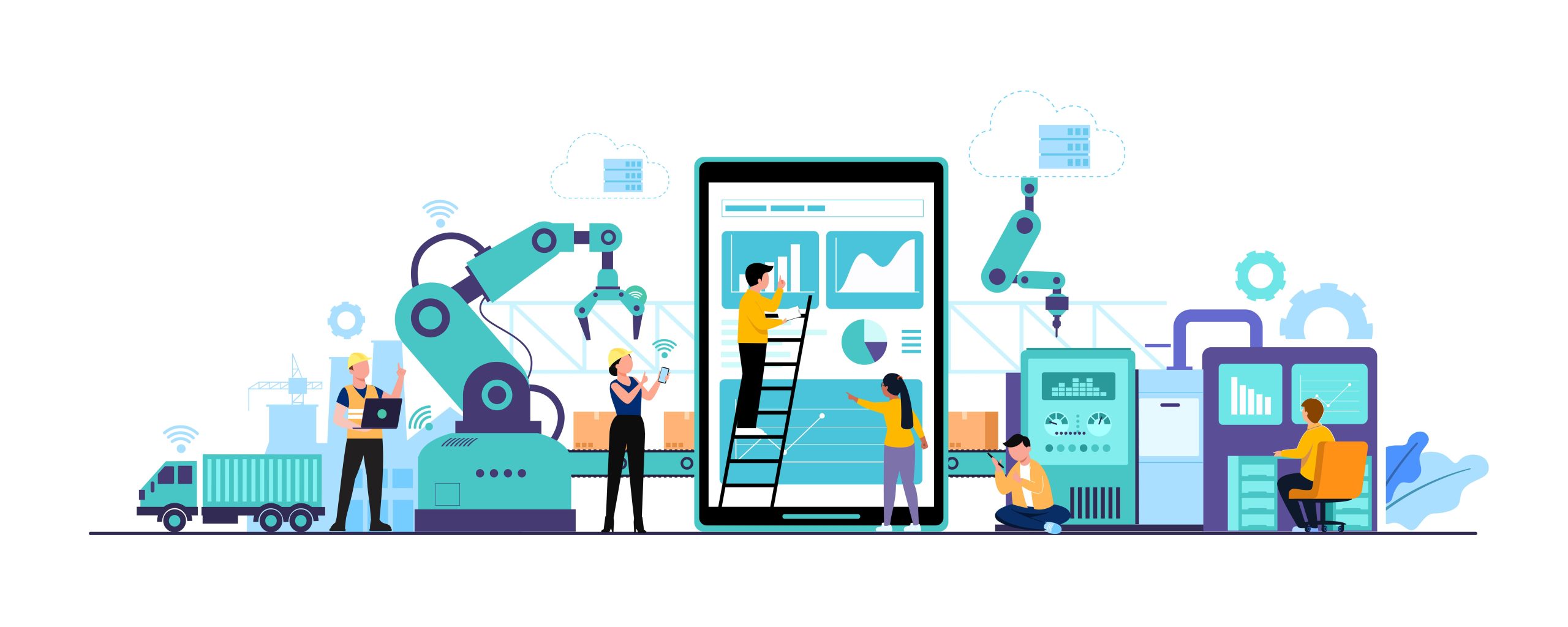
مزایای نصب سی پنل در AlmaLinux
-
سادگی در مدیریت سرور: با رابط گرافیکی سی پنل، عملیات پیچیده سرور به چند کلیک ساده تبدیل میشود.
-
امنیت بالا: نصب سی پنل با تنظیمات استاندارد AlmaLinux امنیت سرور را به طور قابل توجهی افزایش میدهد.
-
سازگاری با نرم افزارهای محبوب: MySQL، PHP، Apache و دیگر نرم افزارها به خوبی روی AlmaLinux و سی پنل کار میکنند.
با دنبال کردن آموزش نصب سی پنل در AlmaLinux، میتوانید از تمام این مزایا بهره مند شوید و محیط میزبانی وب خود را بهینه کنید.
پیش نیازها برای نصب سی پنل
قبل از شروع آموزش نصب سی پنل در AlmaLinux، نیاز به آماده سازی سرور و بررسی پیشنیازها دارید:
-
یک سرور با حداقل ۲ گیگابایت رم و ۲۰ گیگابایت فضای دیسک
-
دسترسی روت (root) به سرور
-
سیستم عامل AlmaLinux نسخه ۸ یا بالاتر
-
اتصال اینترنت پایدار برای دانلود بستههای مورد نیاز
اطمینان از آماده بودن این پیش نیازها، روند نصب را ساده تر و بدون مشکل میکند.
مراحل نصب سی پنل در AlmaLinux
۱. آماده سازی سرور
ابتدا سرور خود را با دستورات زیر به روز کنید:
Perl برای اجرای اسکریپت نصب سی پنل ضروری است.
۲. دانلود و نصب سی پنل
برای نصب سی پنل، از دستور زیر استفاده کنید:
این اسکریپت آخرین نسخه سی پنل را دانلود و نصب میکند. نصب معمولاً بین ۳۰ تا ۶۰ دقیقه طول میکشد و بستگی به سرعت سرور دارد.
۳. تنظیمات اولیه پس از نصب
پس از اتمام نصب، به آدرس زیر در مرورگر دسترسی پیدا کنید:
با ورود با یوزر root و رمز عبور سرور میتوانید وارد سی پنل شده و تنظیمات اولیه مانند لایسنس، DNS و ایمیلها را انجام دهید.
۴. پیکربندی DNS و دامنهها
برای اتصال دامنه به سرور و سی پنل:
-
رکوردهای A و MX دامنه را به IP سرور هدایت کنید
-
در WHM، دامنهها و پارتیشنها را اضافه کنید
-
تنظیمات SSL برای امنیت وب سایت را فعال کنید
۵. مدیریت کاربران و حسابها
سی پنل امکان ایجاد کاربران و حسابهای جداگانه برای هر دامنه را فراهم میکند. این ویژگی برای شرکتهای هاستینگ یا وب سایتهای چندکاربره بسیار کاربردی است.
۶. نصب برنامهها و مدیریت وب سایتها
با استفاده از سی پنل میتوانید CMSهای محبوب مانند وردپرس، جوملا یا دروپال را نصب و مدیریت کنید. همچنین آپلود فایلها، ایجاد دیتابیس و بکاپ گیری خودکار از امکانات دیگر سی پنل است.
نکات امنیتی پس از نصب سی پنل
برای امنیت بیشتر سرور و وب سایتها:
-
نصب و فعال سازی فایروال و نرم افزارهای ضدویروس
-
تغییر پورت پیشفرض WHM از ۲۰۸۷ به شماره غیر استاندارد
-
تنظیم دسترسیهای محدود برای کاربران
-
فعال سازی SSL و TLS برای تمامی دامنهها
-
بررسی لاگها و مانیتورینگ منابع سرور
با رعایت این نکات، سرور شما امن و پایدار خواهد بود.
بهینهسازی و نکات سئو
یکی از مزایای استفاده از سی پنل، امکان مدیریت دقیق وب سایت و فایلها است که میتواند بر سئو اثرگذار باشد:
-
مدیریت دقیق فایل robots.txt
-
ایجاد و مدیریت sitemap.xml
-
کنترل دسترسی رباتهای موتور جستجو
-
بهینه سازی سرعت بارگذاری با تنظیمات کش
استفاده از آموزش نصب سی پنل در AlmaLinux به شما کمک میکند که این امکانات را بدون پیچیدگی فعال کنید و سئوی سایت خود را ارتقا دهید.
معرفی خدمات هاست، دامنه و سرور اورمیا سرور
شرکت اورمیا سرور به عنوان یکی از بهترین ارائه دهندگان خدمات هاست، دامنه و سرور در ایران شناخته میشود. خدمات این شرکت شامل:
-
هاست لینوکس و ویندوز با کنترل پنل cPanel و Plesk
-
ثبت دامنههای بین المللی و ir. با پشتیبانی ۲۴ ساعته
-
سرور مجازی و اختصاصی با سخت افزار قدرتمند و امنیت بالا
-
آموزش نصب سی پنل در AlmaLinux و مدیریت سرور به صورت تخصصی
استفاده از خدمات اورمیا سرور به مدیران وب سایتها این امکان را میدهد که بدون دغدغه فنی، سرور و وب سایت خود را مدیریت کنند و بهترین عملکرد را تجربه کنند.
جمع بندی
در این مقاله آموزش نصب سی پنل در AlmaLinux را بهطور کامل بررسی کردیم. با رعایت مراحل نصب، پیش نیازها و نکات امنیتی میتوانید محیط امن و پایداری برای مدیریت وب سایتهای خود ایجاد کنید. همچنین با بهره گیری از خدمات هاست، دامنه و سرور اورمیا سرور، مدیریت سایتهای خود را حرفه ای و آسان انجام دهید.
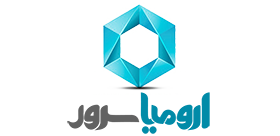

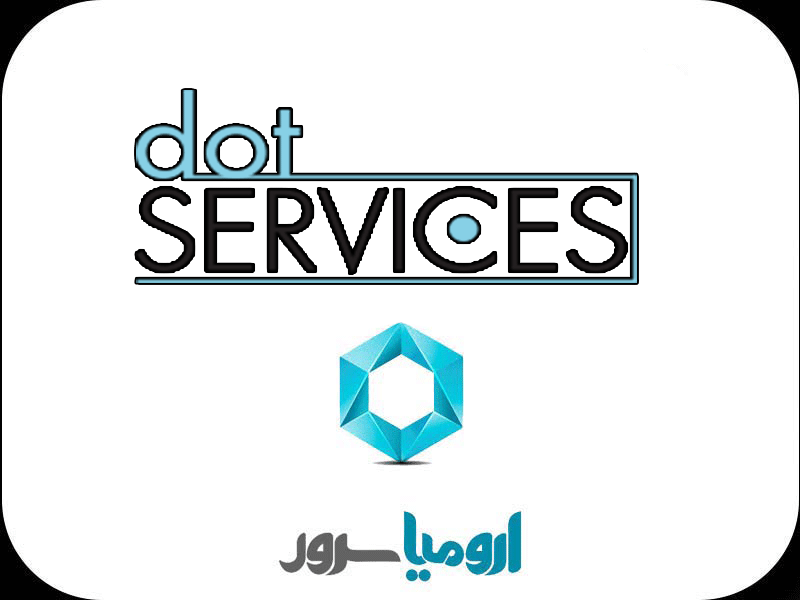

No comment